微盘登陆
方法一:打开PC客户端中的任意目录,把需要上传的文件直接拖动到该目录进行上传。
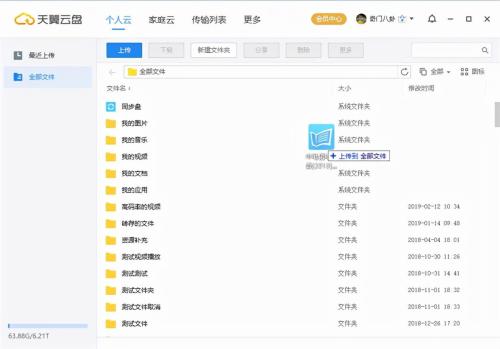
方法二:点击PC客户端中的全部文件栏目,把文件上传到指定的目录。点击“上传”按钮后,选择需要上传的文件即可。
方法三:把需要上传的文件拖动至悬浮窗,即可上传文件。(文件默认保存在“全部文件”下)
天翼云盘管理文件1、登录PC客户端后点击界面中的“全部文件”按钮,进入文件管理界面(或直接打开某个文件夹);
2、对需要操作的文件点击鼠标右键,此时会浮出右键菜单,即可进行相关管理操作。
天翼云盘设置自动备份文件夹目前,仅PC客户端支持自动备份文件夹功能。安装PC客户端后,在本地指定文件夹为自动备份文件夹,通过在自动备份文件夹进行文件新建、复制、粘贴、修改操作,客户端会将变更文件自动备份至云端。但是,在自动备份文件夹进行文件删除操作是不会同步到云端哦,即使对文件进行误删除操作,云端也能找回!非常适合备份办公文件!
1、安装并登录PC客户端后,点击“更多”,然后打开自动备份;
2、点击“添加文件夹”按钮,选择您需要自动备份的文件夹。
天翼云盘设置同步盘目前,仅PC客户端支持同步文件功能。安装PC客户端后,在本地指定一个文件夹为同步文件夹,通过在同步文件夹进行文件新建、复制、粘贴、修改、删除等操作,系统会将变更文件自动同步更新,使得同步文件夹中本地文件与云端文件始终保持一致。
1、安装并登录PC客户端后,打开同步盘;
用户点击“确定”后,则设置“D:\\天翼云盘同步盘\\189XXXXXXXX”目录为同步盘目录,用户也可以点击“选择其他目录”更改。
2、把文件拖至同步盘,系统即自动对复制的内容进行同步;
3、同步过程中,文件左下角会显示同步图标;
4、当文件左下角同步图标变更后(如下图),该文件同步完成。
天翼云盘备份照片PC端能快速搜寻您电脑上的照片,让您便捷地备份所有美图、照片,不遗漏任何一个精彩照片。
1、启动照片备份功能,客户端自动搜寻美图、照片
2、选择需要备份的目录,一键将指定目录内的照片备份到云端。
来源于:开心电玩









